
Tijekom proteklih 20 godina, dok sam još radio u Windows 2000, Me, XP, Vista, 7, 8.1, 10, naravno morao sam se suočiti s greškama na plavom zaslonu. Srećom, često sam uspio riješiti problem bez pribjegavanja ponovnoj instalaciji OS-a i danas ću vam pokazati pravi primjer nastavka operacijskog sustava Windows 10 nakon primitka BSOD pogreške.
Plavi ekran u sustavu Windows 10
Što uzrokuje BSOD u trenutnom sustavu Windows 10? Kako ih prepoznati i eliminirati?
Dakle, pogledajmo detaljnije primjer sustava Windows 10 koji se vratio u život nakon kritične pogreške na plavom ekranu. Radit ćemo s pravim prijenosnim računarom, koji su me doveli na popravak. Na ovom se laptopu bez ikakvog razloga počeo pojavljivati BSOD sa stop kodom: 0xc00002e3.
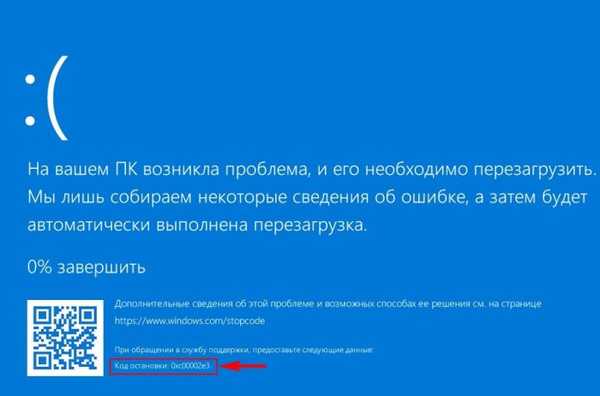
Laptop se nekoliko puta restaurirao, a zatim je započeo automatski oporavak, ali bez uspjeha. Želim reći da u većini tih slučajeva gotovo nikada ne postoji jasan razlog da se pojavi plavi ekran, odnosno da se hardver na vašem računalu nije promijenio, virusi nisu prodrli, nisu postavljene postavke, nisu se dogodili drugi događaji koji bi mogli biti logično povezani s BSOD-om ali on se ipak pojavio! Zaporni kodovi pomoći će suziti polje pretraživanja za korijen problema.
BSOD Stop kodovi
BSOD Stop kodovi su tekstualne i digitalne formulacije grešaka. Njihovi korisnici sustava 7, Vista, XP i starije verzije sustava Windows mogli su promatrati izravno na plavom ekranu.
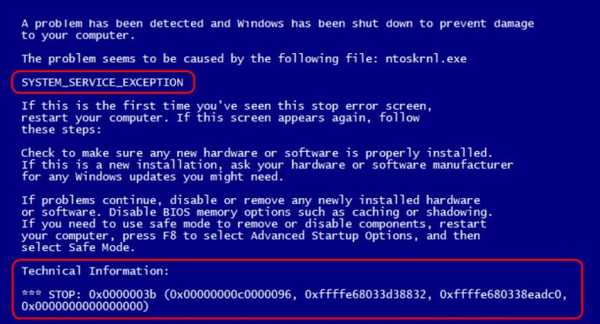
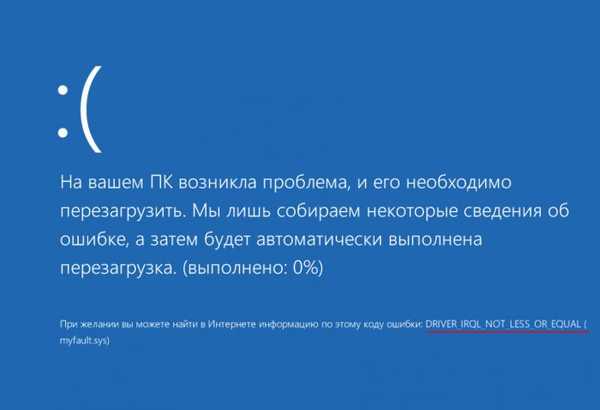

QR kod
Dakle, na računalu sa sustavom Windows 10 pojavio se plavi ekran smrti - zgrabite pametni telefon i pročitajte QR kod. Ako to nije moguće, ali operativni sustav se učitava, čekamo učitavanje i djelujemo na druge načine (slučajevi kad se OS ne učita, također ćemo s vama razgovarati kasnije u članku).
Automatski alat za rješavanje problema
Obljetničko ažuriranje ne samo da je uvelo implementaciju QR kodova u sustavu Windows 10 radi pojednostavljenja pretraživanja informacija o uzrocima BSOD-a. Ažuriranje je proširio i arsenal alata za automatsko otkrivanje problema s alatom za prepoznavanje uzroka plavog ekrana. Ovaj se alat može pronaći na upravljačkoj ploči verzije sustava 10 pisanjem ključnog zahtjeva "ekran".
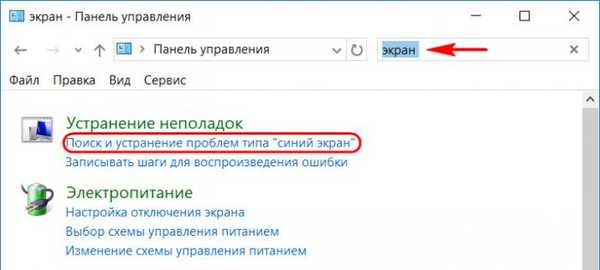
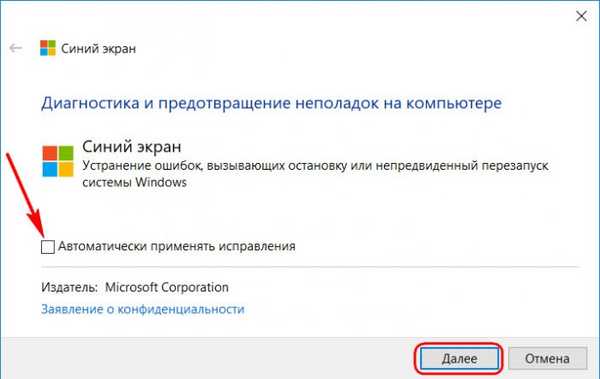
Dohvaćanje informacija s BSOD Minidumps s uslužnim programom BlueScreenView
Važno je znati da kada se pojavi plavi ekran, operativni sustav sprema pune ili male odlagače otpada u posebnim datotekama. Potpuni ispis spremljen je u mapu C: \ Windows \ i ima naziv Memory.dmp. Kada se dogodi nova kritična pogreška, s novom se datotekom prepisuje prethodna datoteka..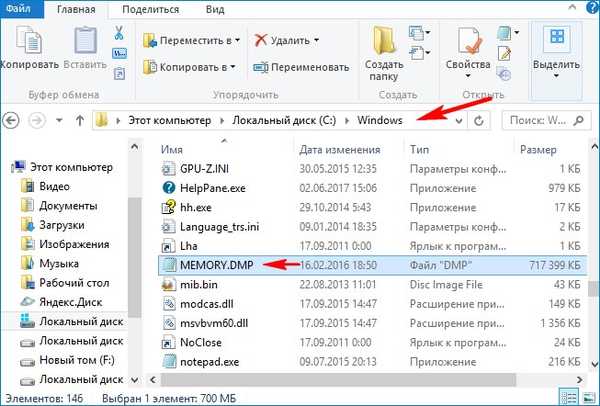
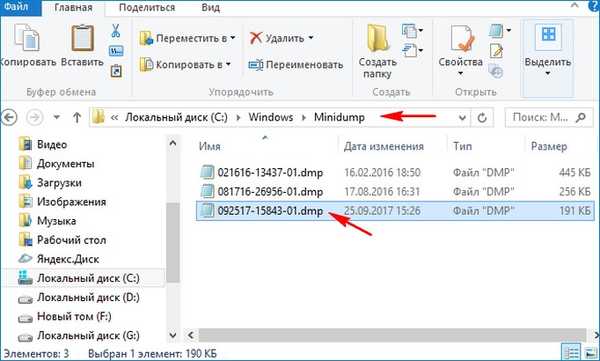
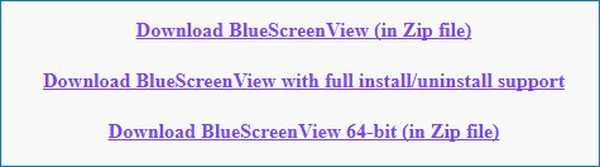
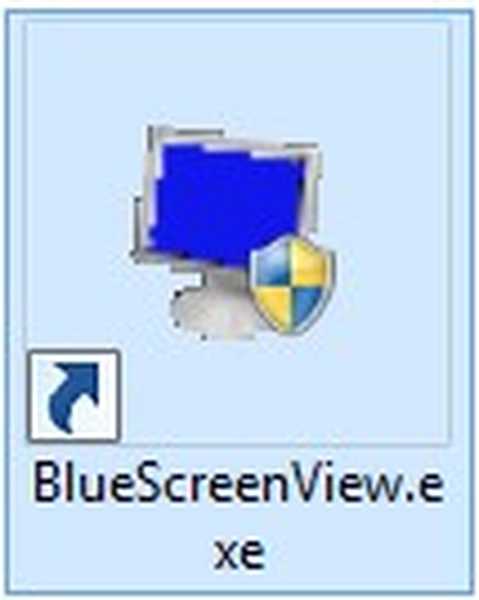
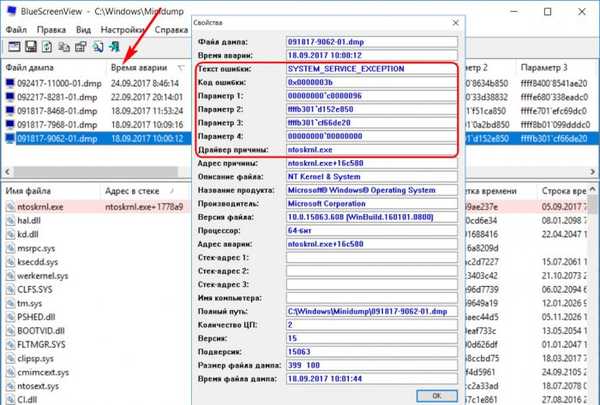
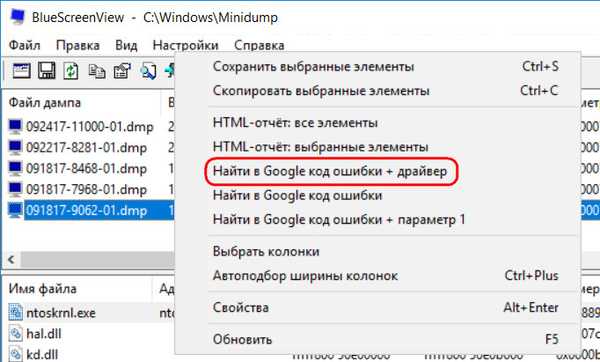
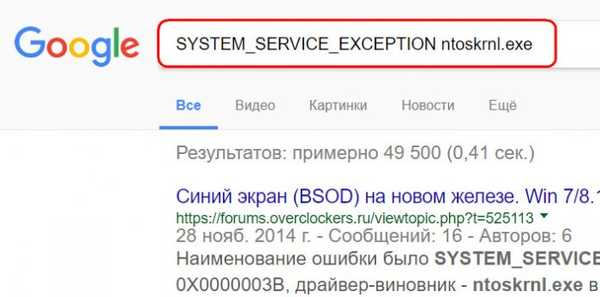
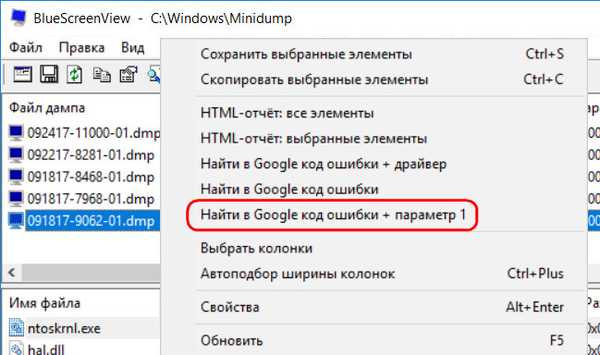
- Napomena: prijatelji, ako tražite informacije na Googleu, ali nemaju dovoljnu razinu engleskog jezika, ne zaboravite postaviti filtriranje rezultata na ruskom jeziku u samoj tražilici. Ili kopirajte upit za pretraživanje na Yandex.
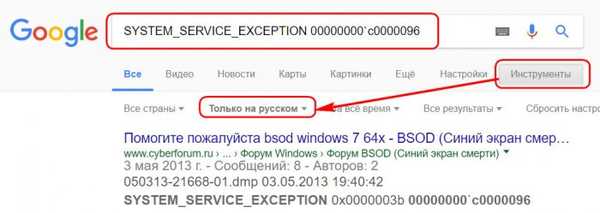
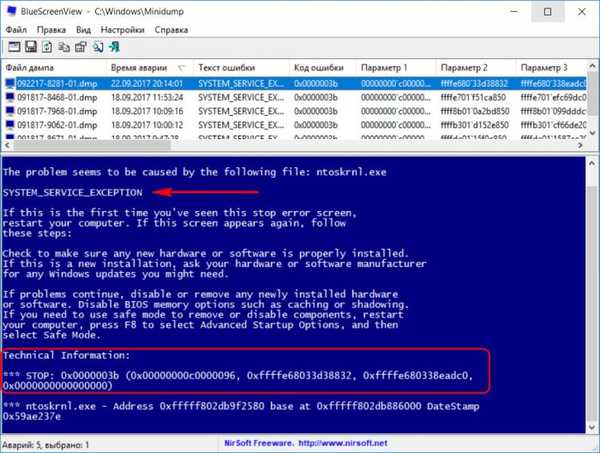
Kao što sam napomenuo na početku članka, ponekad Windows 10, kada se kritična greška pojavi na plavom ekranu, može stvoriti kompletan deponij memorije - Memory.dmp i bit će smješten u mapi C: \ Windows. U tom se slučaju BlueScreenView možda neće automatski otvoriti. Zatim ga otvorite ručno. Da biste to učinili, kliknite gumb "Napredne mogućnosti pokretanja"
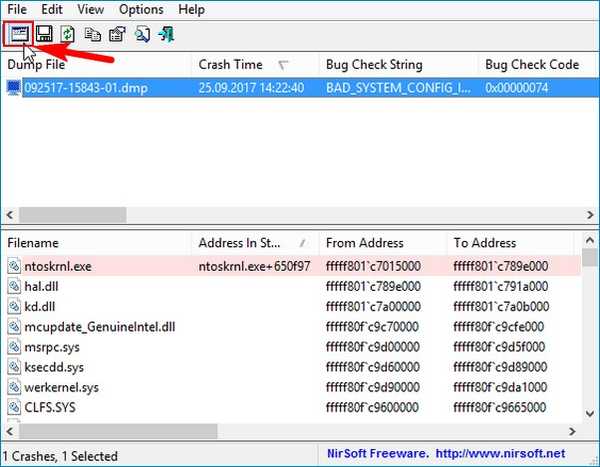
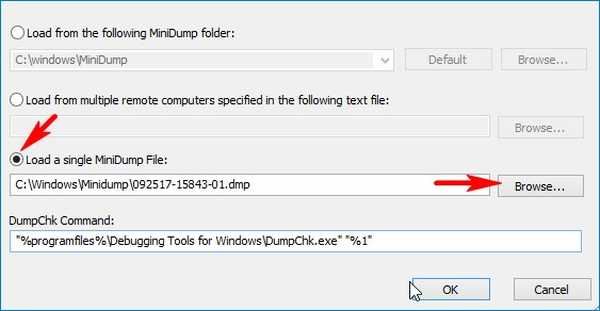
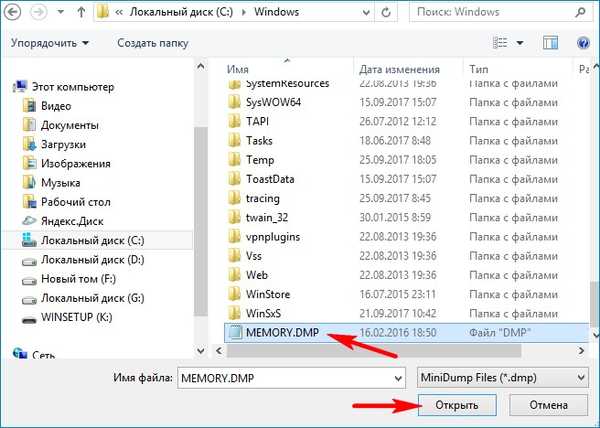
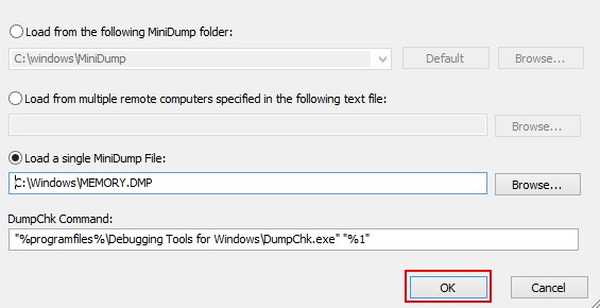
Dvaput kliknite lijevu tipku miša da biste otvorili svojstva kompletnog deponija memorije.
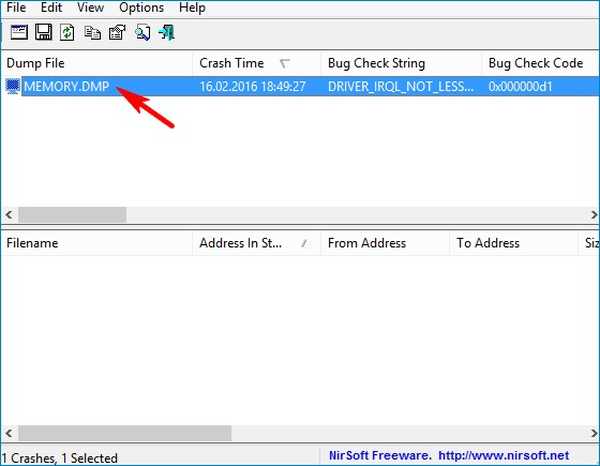
U nekim slučajevima, BSOD driver (Cause By Driver item) neće biti naveden u svojstvima minidumpa.
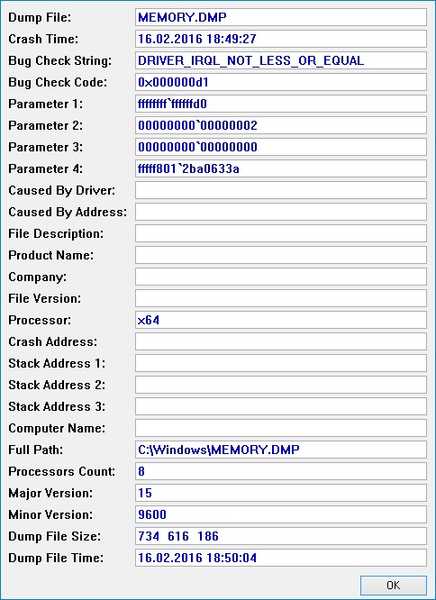
Na potpuno isti način možete vidjeti memorijski ispis sa drugog računala. Samo kopirajte memorijski spremnik s drugog stroja na vaš USB flash pogon i, dok je već u vašem sustavu, odredite datoteku s USB flash pogona na BlueScreenView.
- Napomena: prijatelji, bilo koje informacije na internetu o stop kodovima plavog ekrana moraju se usporediti s najbližim događajima koji su se dogodili s računalom. A to se odnosi ne samo na hardversku intervenciju, već i na softver. Što je instalirano u sustav, što je izbrisano i kako, koje su postavke postavljene - sve to može biti važno za utvrđivanje uzroka BSOD-a.
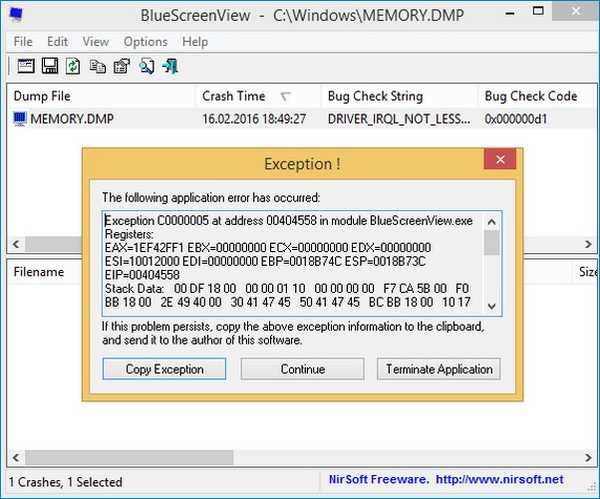
Kako pobijediti plavi ekran u sustavu Windows 10 ako se operativni sustav ne digne
Prijatelji, ovo je stvarni problem koji je početniku početniku prilično teško riješiti. Ostanimo ovdje detaljnije..
Bez obzira na uzrok plavog ekrana u vašem operativnom sustavu, on se često može riješiti uz pomoć oporavka sustava (naravno, s izuzetkom neispravnog hardvera). Sjetite se klijenta laptop, o kojem sam govorio na početku članka. Na ovom laptopu BSOD se odjednom počeo pojavljivati sa stop kodom: 0xc00002e3.
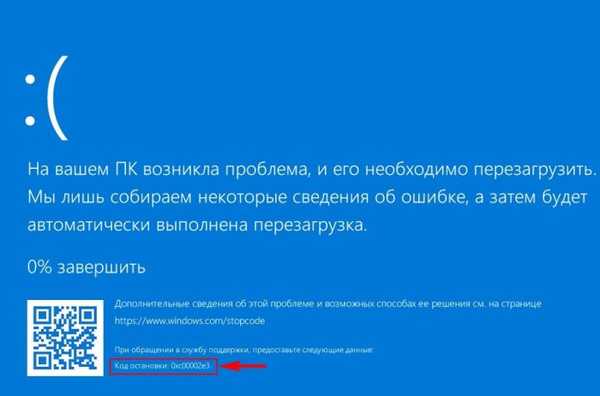 Prijenosno računalo se ponovno pokrenulo nekoliko puta i tada je sustav pokušao automatski ga vratiti, ali bez uspjeha. Na Internetu nisam mogao pronaći uzrok pogreške 0xc00002e3, previše bi datoteka moglo uzrokovati sličan neuspjeh i odlučio sam to.
Prijenosno računalo se ponovno pokrenulo nekoliko puta i tada je sustav pokušao automatski ga vratiti, ali bez uspjeha. Na Internetu nisam mogao pronaći uzrok pogreške 0xc00002e3, previše bi datoteka moglo uzrokovati sličan neuspjeh i odlučio sam to.
Kliknite "Napredne mogućnosti"
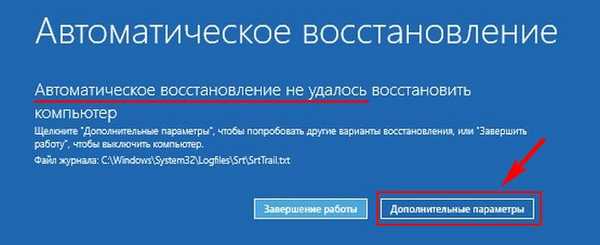
Rješavanje problema.

Dodatne mogućnosti.

Oporavak sustava.

dalje.
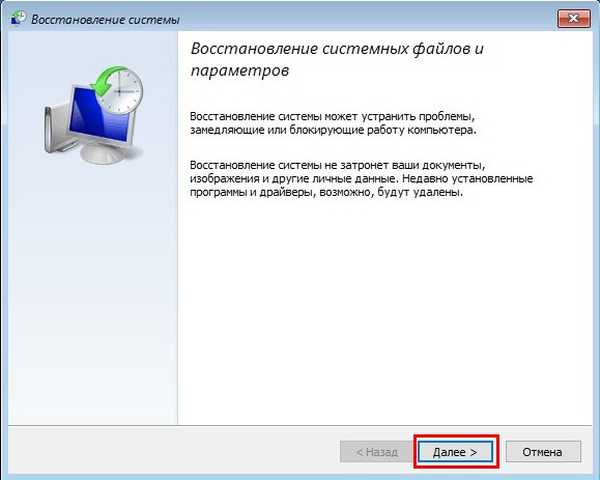
Odaberite točku oporavka. Na primjer, plavi ekran pojavio se na mom laptopu 25.09.2017., Tako da ću od 18. izabrati točku.
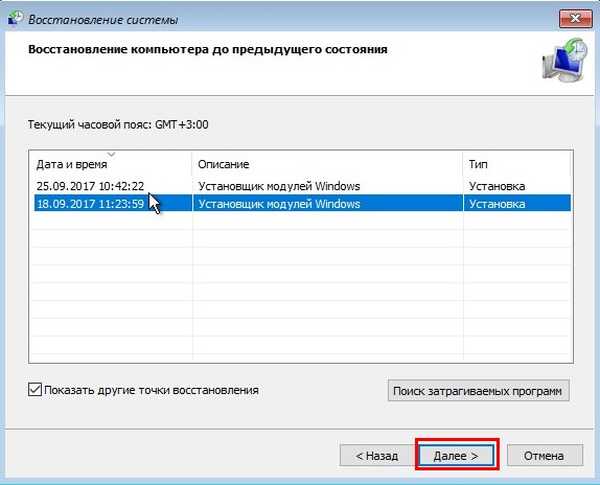
Sastavljeno.
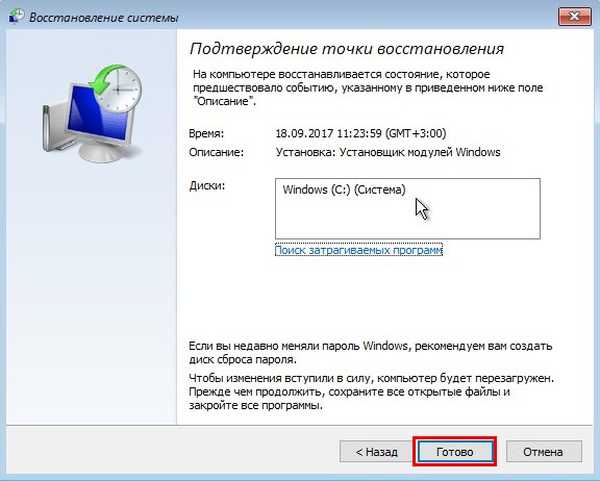
da.


Uspješno. ponovno podizanje sustava.

Učitava se Windows 10.

Što učiniti ako sustav ne nudi "Dodatne mogućnosti" za oporavak
Ne događa se sve u redu i često sustav ne nudi "Napredne opcije" za oporavak,
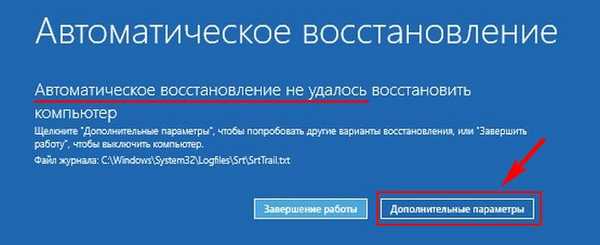
i ponovno preporučuje upotrebu automatskog oporavka. Ako kliknete "Vrati", počet će se

"Rješavanje problema", koje će trajati zauvijek i mogu se završiti ni u čemu.

U ovom slučaju pokušajte s drugačijim rješenjem..
Stvorite bootable USB flash pogon s Windows 10 i dignite s njega računalo.
dalje.

Oporavak sustava.
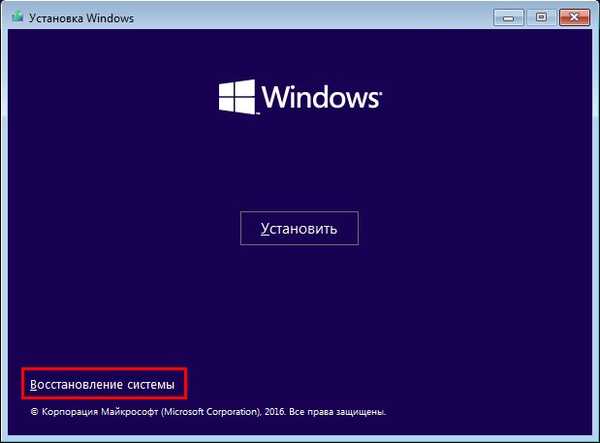
Rješavanje problema.


Zatim, baš kao i u prethodnom primjeru, primjenjujemo povratni postupak s točkom vraćanja sustava.
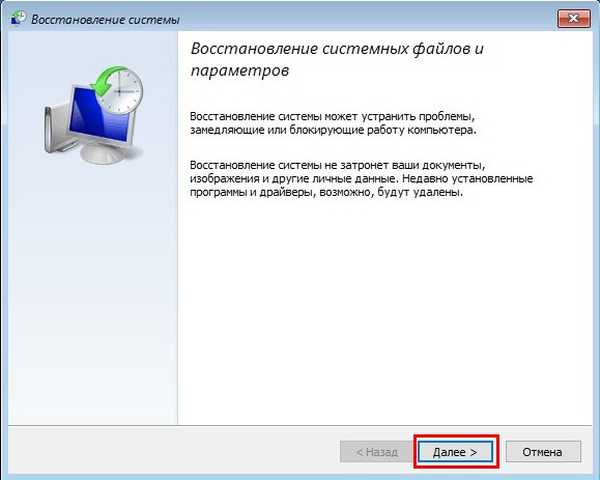
U nekim slučajevima će vas neuspjeh čekati i dobit ćete pogrešku tijekom oporavka.
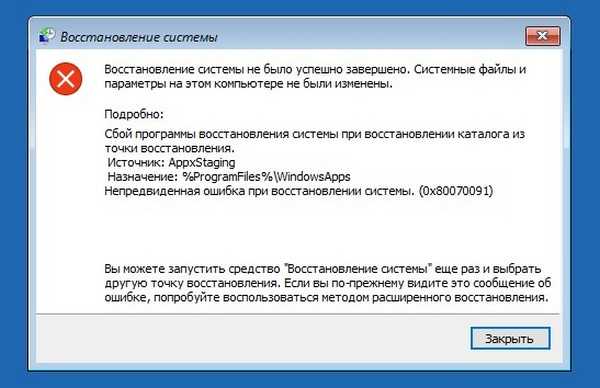
U ovom ćemo slučaju postupiti drugačije.
Preuzmite u sigurnom načinu rada
Možete se pokrenuti u sigurnom načinu rada čak i kad se Win 10 ne digne. U sigurnom načinu rada funkcioniraju samo osnovne sistemske usluge i upravljački programi koji pripadaju samom OS-u. Često su uzrok BSOD-a programi i upravljački programi drugih proizvođača, a u sigurnom načinu rada ne rade, pa postoji šansa za pokretanje sustava i primjenu čistog Windows boot sustava, u kojem sustav započinje bez programa i usluga trećih proizvođača. Tek tada možete uključiti jednu po jednu u preuzimanje aplikacije i utvrditi krivnju za pojavu plavog ekrana. Uklonite otkriveni problemski program ili upravljački program.
Neću se ponavljati i samo ću vam dati vezu do mog članka - siguran način rada Windows 10 kada se OS ne uspije učitati. Također dajem link do članka - kako očistiti boot Windows 10.
Idealna opcija je vratiti Windows 10 pomoću sigurnosne kopije
Ako dobro upravljate programima sigurnosnih kopija podataka i povremeno stvarate sigurnosne kopije vašeg OS-a, jednostavno se odmarajte koristeći najnoviju sigurnosnu kopiju. Možete stvoriti sigurnosne kopije pomoću ugrađenih alata OS-a, kao i trećih aplikacija.
Kako pregledati podatke na deponiju sustava ako se Windows ne digne
Jednom me je čitatelj pitao kako čitam informacije u spremištu memorije ako se OS ne učita. Želja je razumljiva, osoba je htjela otkriti uzrok plavog ekrana i djelovati dalje na situaciju. Na primjer, ako se ispostavi da je riječ o određenoj sistemskoj datoteci, jednostavno bi je zamijenili izvornom verzijom. To možete učiniti na ovaj način. Preuzmite problematično računalo s našeg vlastitog LiveCD-a (od njega možete napraviti pokretački USB flash pogon).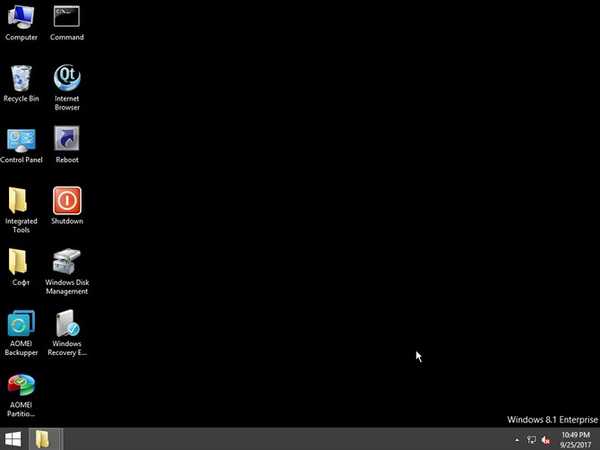
Otvorite mapu "Softver".
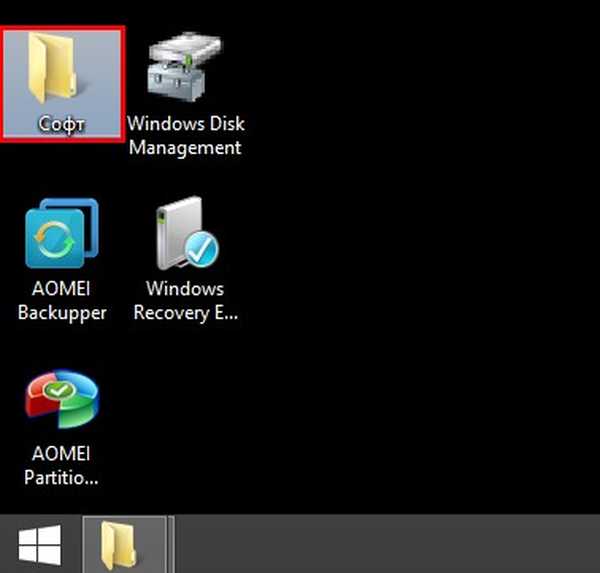
Pokrenite uslužni program BlueScreenView.
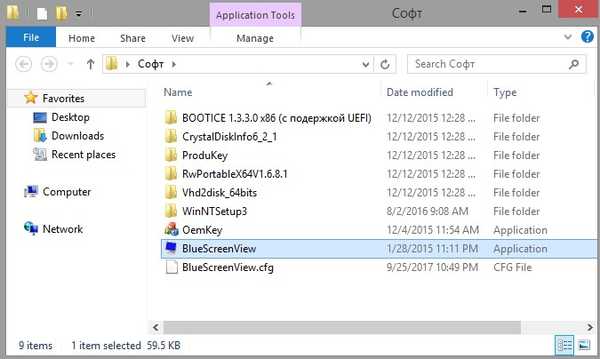
Kliknite gumb "Napredne mogućnosti".
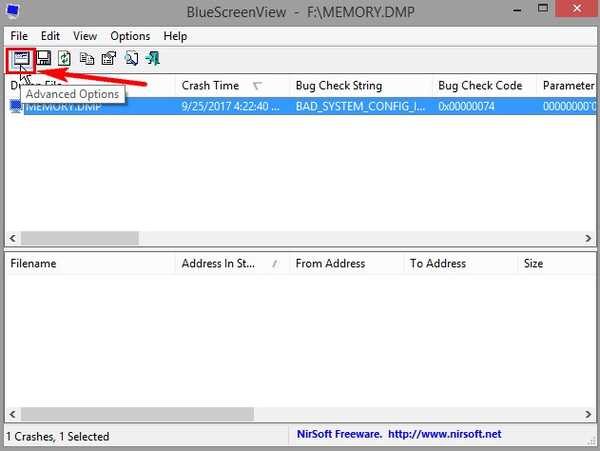
Označite "Učitavanje jedne datoteke miniDump: i kliknite gumb Pregledaj..
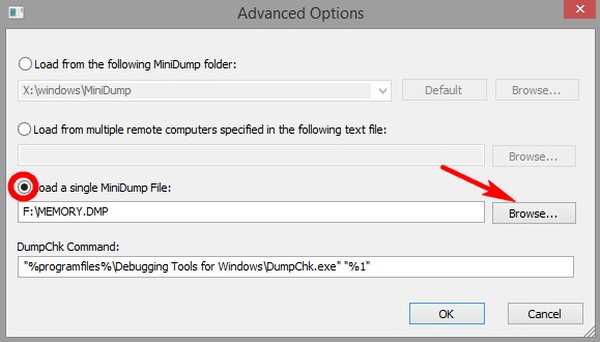
Otvara se Explorer. Pronađite u njoj memorijski dump Memory.dmp u mapi C: \ Windows ili mali dump u mapi C: \ Windows \ Minidump.
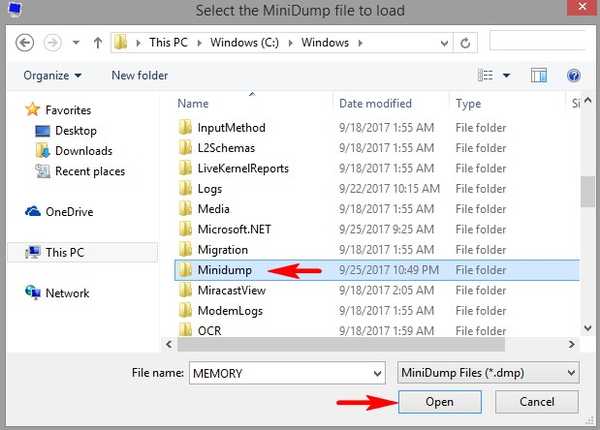
Odaberite ga lijevom tipkom miša i kliknite "Otvori".
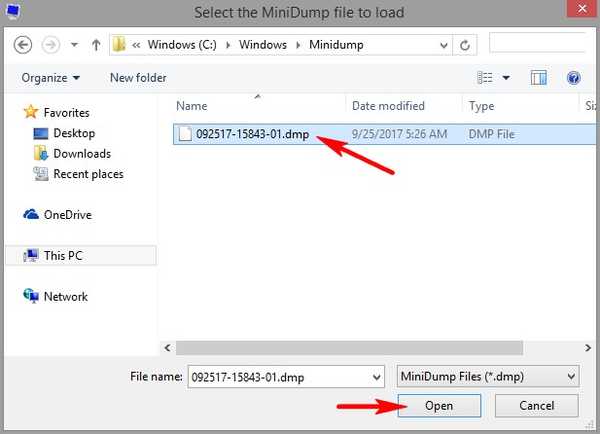
U redu.
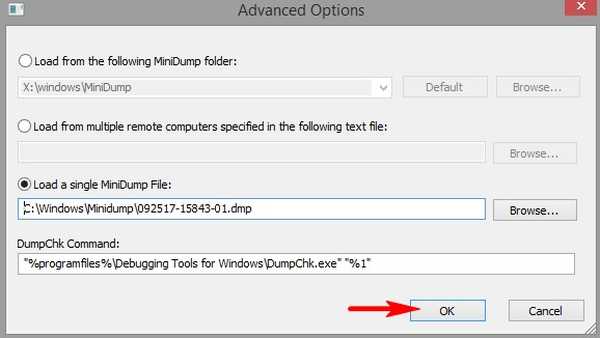
Dvaput kliknite lijevu tipku miša za otvaranje svojstava memorijskog deponija.
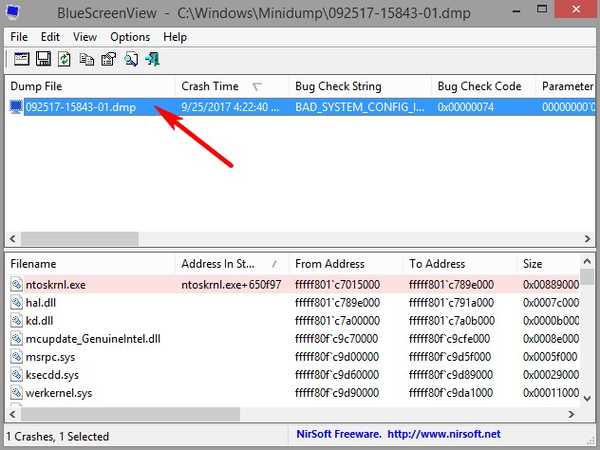
Otvorit će se svi detalji BSOD pogreške..
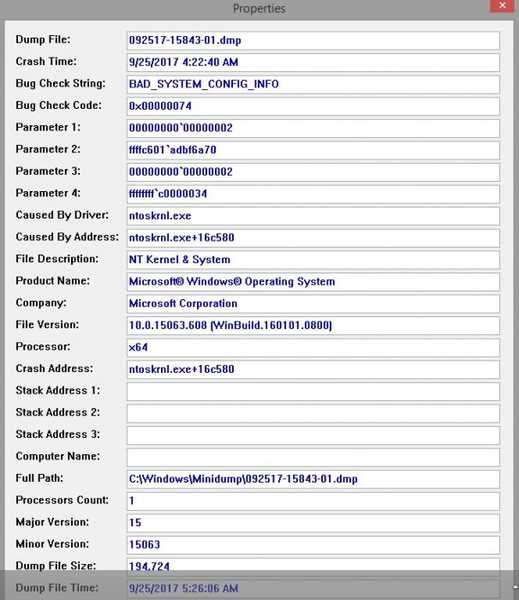
Na kraju članka razmotrimo uobičajene uzroke BSOD-a i kako ih riješiti.
U sustavu Windows 10 promijenio se samo dizajn plavog ekrana smrti, ali posebni razlozi njegovog pojavljivanja su isti kao i u prethodnim verzijama. Koji su ovi uzroci i kako se oni uklanjaju?
1. Oštećenja na sistemskim datotekama
BSOD se može srušiti ako su zbog virusa ili uvođenja programa trećih proizvođača oštećene datoteke važne za rad sustava. Rješenje u ovom slučaju je vraćanje integriteta sistemskih datoteka, to se može učiniti i ako se OS ne digne.
2. Softverski sukob
Plavi ekran može biti rezultat pokretanja dva konfliktna programa na računalu, na primjer, dva antivirusna programa, dva programa poput "Neuspješnog sustava Windows" ili dva hipervizora. Usput, sukob potonjeg upravo je bio razlog pojave BSOD-a u našem testnom slučaju. Hyper-V instaliran u sustavu Windows 10 spriječio je instalaciju različitih Android emulatora u sustav. Vozači, treći programi s komponentama sustava također se mogu sukobiti. Rješenje u ovom slučaju je napustiti sukobljeni program, isprobati njegove druge verzije ili analoge.
3. Neispravni upravljački programi
BSOD mogu uzrokovati problematični upravljački programi - pogrešno napisani, stari, novi (nisu pravilno testirane alfa verzije) itd. Rješenje u ovom slučaju je ponovno instaliranje ili ažuriranje upravljačkog programa pomoću distribucijskog kompleta iz službenog izvora.
4. Neuspješno ažuriranje
Neuspjela ažuriranja mogu imati različite posljedice, uključujući BSOD. Ako Microsoft sam ne riješi ovaj problem popravljanjem ažuriranja, pomoći će vam oporavak sustava Windows 10. 5. Instaliranje igara s intenzivnim resursima na slabo računalo
Prije instaliranja ozbiljnih igara na računalo, trebali biste saznati ispunjava li sustav barem minimalne zahtjeve hardvera. Igra na slabom računalu ili prijenosnom računalu možda je instalirana, ali pri pokretanju BSOD.
6. Pregrijavanje
Plavi ekran prirodna je reakcija sustava Windows na pregrijavanje računalnih komponenti, posebno procesora, video kartice, tvrdog diska. Potrebno je ukloniti uzrok pregrijavanja.
7. BIOS postavke
Neispravne postavke BIOS-a mogu uzrokovati plavi ekran, a u nekim slučajevima, primjerice, prilikom promjene načina SATA kontrolera (IDE / AHCI / RAID), čak će spriječiti i Windows da se učita. U gornjem primjeru problem se može riješiti podešavanjem registra sustava, ali bolje je, naravno, da se Windows instalira na već napravljene postavke BIOS-a. Ako se ne možete sjetiti što su se postavke promijenile, BIOS možete vratiti na zadane postavke.
8. Kontakti unutar sustava
BSOD se može pojaviti zbog oksidiranih, slabo prešanih ili oštećenih kontakata. Kontakti treba pažljivo očistiti gumicom, provjeriti sve spojeve, možda kabele prebaciti na druge priključke na matičnoj ploči.
9. Ubrzanje
Plavi ekran često se pojavljuje nakon overklokiranja procesora ili video kartice. Trebate pregledati mogućnosti overklokinga.
10. Nekompatibilnost i kvarovi komponenata
Ako je hardverski arsenal računala nedavno napunio trakom nespojive RAM-a, BSOD će vas definitivno obavijestiti. Potvrda sumnji pomoći će testiranju RAM-a. Rješenje u ovom slučaju je zamjena šipke kompatibilnom..
Plavi ekran može ukazivati na probleme hardvera s računalom, na primjer, oštećenje procesora, matične ploče, napajanja ili tvrdog diska. Ali kod kuće se može provjeriti samo potonje, bez posebnih vještina. Na primjer, testirajte program Victoria. Za ostatak željeza, bolje je konzultirati stručnjaka. Prijatelji, uslužni program BlueScreenView nije jedini koji može analizirati memorijske deponije, a u sljedećem ćemo članku razmotriti paket Alati za uklanjanje pogrešaka za Windows koji može izvući puno više informacija iz deponije. Pročitajte i članak - Kako saznati uzrok smrti plavog ekrana (BSOD) u slučaju da se Windows 10 ne pokrene. Ili kako koristiti alat "Analyzer neuspjeha" Microsoftovog alata za oporavak dijagnostike i oporavka 10 x64 (MSDaRT)
Oznake članaka: Programi značajki sustava Windows 10











